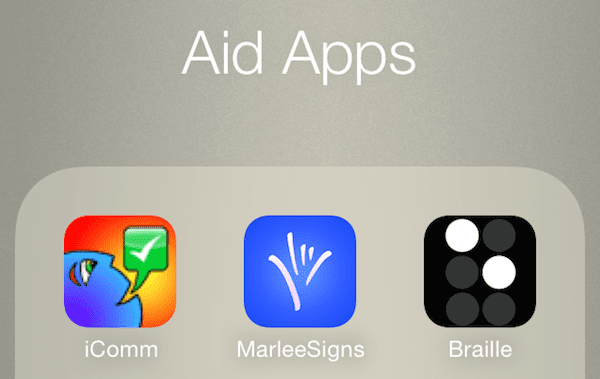Управляйте приглашениями, быстро получайте доступ к датам в календаре iPhone

Многие владельцы iPhone не особо используют
Программы для Windows, мобильные приложения, игры - ВСЁ БЕСПЛАТНО, в нашем закрытом телеграмм канале - Подписывайтесь:)
встроенное приложение Календарь
для большего, чем просто добавление нескольких событий, напоминаний о днях рождения,
совместное использование календарей
и так далее. Тем не менее, это приложение Apple является довольно мощным и удобным, если вы освоите все его функции, такие как создание и принятие приглашений на мероприятия и использование классного (и очень эффективного) способа навигации по дате.
Давайте посмотрим на них обоих.
Создание и принятие приглашений в календаре вашего iPhone
Во-первых, давайте посмотрим, как создать приглашение с помощью приложения «Календарь» вашего iPhone.
Шаг 1: Откройте Календарь app и либо создайте новое событие, либо найдите существующее. Нажмите на него, чтобы открыть, а затем нажмите на значок Редактировать Кнопка, расположенная в правом верхнем углу экрана, для редактирования события.

Шаг 2. Когда сведения о событии будут готовы для редактирования, прокрутите вниз, пока не найдете Приглашенные параметр и выберите его. Затем вы попадете на экран, который выглядит так, как будто вы собираетесь написать электронное письмо, где вы можете добавить людей, которых хотите пригласить на мероприятие.


Полезный совет. Кроме того, вы также можете нажать синий значок «+», чтобы перейти к своим контактам и выбрать людей, которых вы хотите пригласить на свое мероприятие.
Шаг 3: После того, как вы добавите приглашенных, коснитесь значка Сделанный кнопка. Вы попадете на главный экран мероприятия, где сможете подтвердить, сколько людей вы пригласили и сколько из них ответили и приняли ваше приглашение из календаря.

Теперь, чтобы принять приглашение Календаря:
Шаг 1. Когда кто-то отправляет вам приглашение на мероприятие в календаре, значок отображается в приложении «Календарь». Откройте приложение, и в правом нижнем углу экрана вы увидите Входящие кнопка. Кроме того, вы также увидите событие, на которое вас начали приглашать. серый. Нажмите на любой из них, чтобы получить доступ к приглашению на мероприятие.
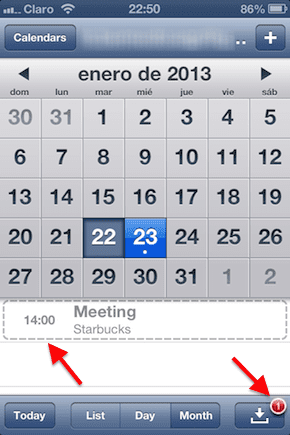
Шаг 2: Событие откроется, и в правом нижнем углу экрана вы увидите Принимать кнопка. Нажмите на него, чтобы принять приглашение на мероприятие, и оно будет добавлено в ваш календарь и отображаться так же, как если бы это было созданное вами мероприятие.
Доберитесь до любой даты в приложении календаря вашего iPhone быстро
Чтобы завершить наши два совета по календарю, вот два быстрых способа, которые я считаю очень полезными при прокрутке прошлых и будущих событий календаря.
Допустим, вы хотите добавить в календарь событие, которое состоится через три, четыре и более года. Обычно мы делаем это, нажимая кнопку «+», расположенную в правом верхнем углу экрана, затем нажимая значок Дата поле и, наконец, используйте «колесо» прокрутки для бесконечной прокрутки, пока не найдете год, в который мы хотим добавить событие.
Однако есть два более быстрых способа сделать это:
Вы можете нажать и удерживать любую дату в ежемесячном календаре и использовать колесо прокрутки для прокрутки лет, пока не найдете нужный год.
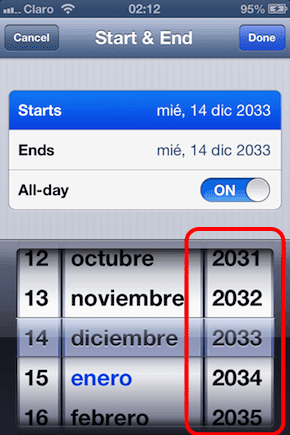
Включить Месяц вид, но вместо того, чтобы пролистывать даты или нажимать кнопку «+», просто нажмите и удерживайте стрелку вправо или влево, расположенную по бокам месяца. Вы заметите, что месяцы начинают летать по экрану, позволяя вам мгновенно добраться до любого конкретного месяца в любом конкретном году.

Ну вот. Создание событий в отдаленные даты, а также добавление и принятие приглашений на вашем iPhone теперь очень просто.
Программы для Windows, мобильные приложения, игры - ВСЁ БЕСПЛАТНО, в нашем закрытом телеграмм канале - Подписывайтесь:)